Když vyberete položku Automatické odlehčení, přidá program při vkládání ohybů na požadovaná místa automaticky odlehčení.
Program podporuje následující typy odlehčení:
- Obdélníkové
- Natržení
- Oválné
Chcete-li automaticky přidat Obdélníkové nebo Oválné odlehčení, musíte zadat Poměr odlehčení.
Odlehčení typu Natržení mají nejmenší potřebnou velikost, aby bylo možné vložit ohyb a rozložit díl. Můžete vybrat Nastřižení nebo Prodloužení
nebo Prodloužení .
.
Poměr odlehčení
Vzdálenost d představuje šířku Obdélníkového nebo Oválného odlehčení a hloubku, o kterou se Obdélníkové nebo Oválné odlehčení prodlouží za oblast ohybu. Vzdálenost d je dána následující rovnicí:
d = (poměr odlehčení) * (tloušťka dílu)
Oblast ohybu je v diagramu znázorněna tmavě šedě.
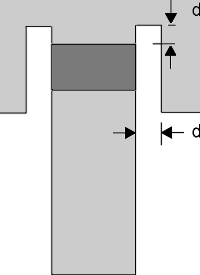
Hodnota poměru odlehčení musí být v rozmezí 0,05 a 2,0. Čím vyšší je hodnota, tím větší je velikost odlehčení přidaného během vkládání ohybů.